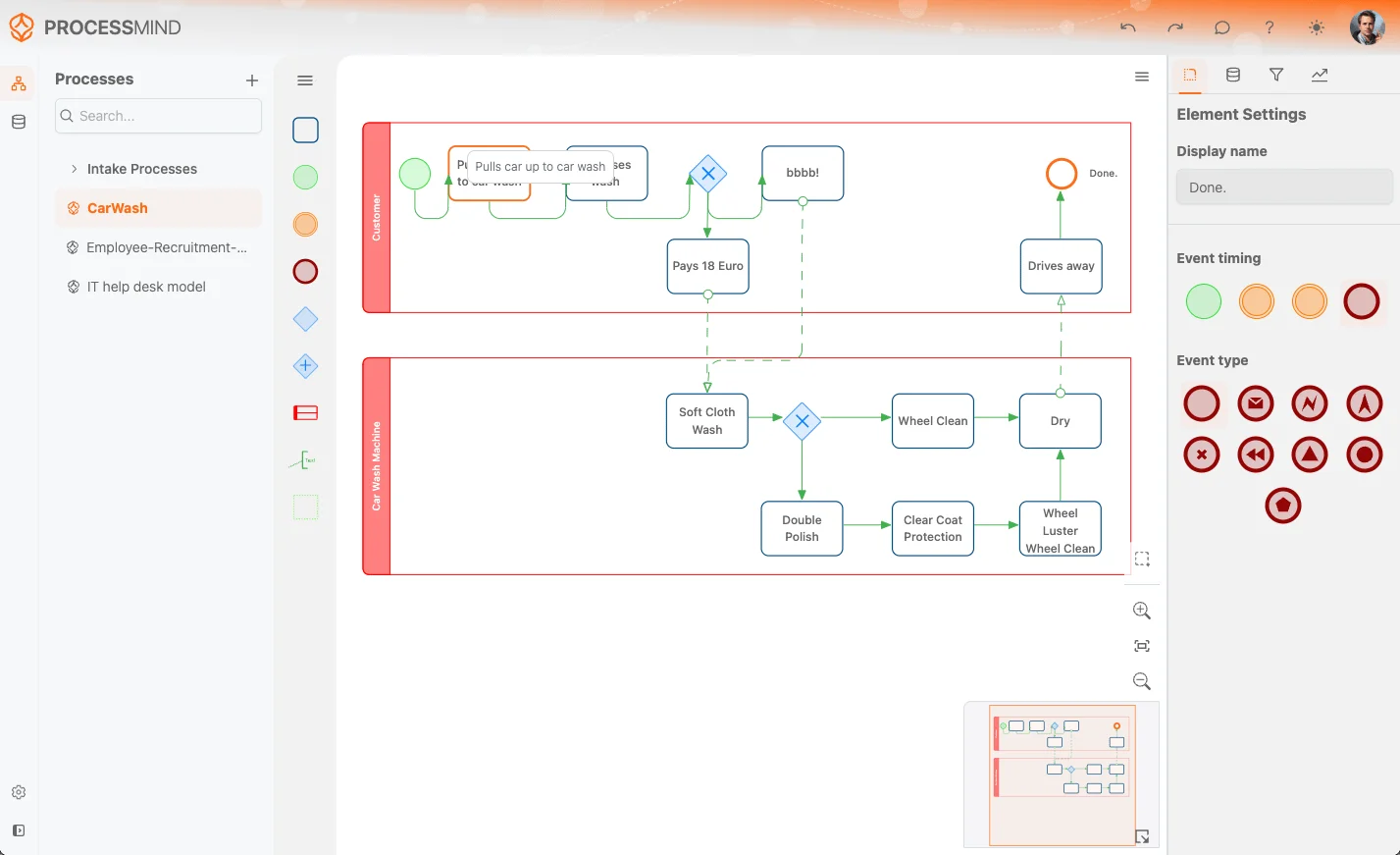テーマ・ホワイトラベリング
テーマ設定
テーマ設定ページでは、環境の外観を柔軟にカスタマイズできます。背景画像の変更、ロゴのアップロード、カラーや文字フォントなどのブランディング要素も自在に調整可能です。ユーザーインターフェースを独自のスタイルに合わせることで、全体的なブランド統一を実現し、ユーザー体験を最適化できます。 テーマ設定は次の3つのセクションに分かれています:ブランディング、全体カラー、モデルカラー。
- ブランディング: ヘッダー背景、ロゴ、サムネイルといった主要なビジュアル要素を個別に設定できます。プラットフォーム全体でブランドイメージを統一できます。
- 全体カラー: ライトモードとダークモードのアプリカラーを細かく調整可能。各環境ごとに2つのテーマ設定を作成できます。
- モデルカラー: モデリング属性のカラーを個別にカスタマイズ可能。他の部分と色分けしたい場合に便利です。
- データセットカラー: データセット属性のカラーも個別に設定できます。複数データセットの区別に役立ちます。
- チャートカラー: チャートで使用するカラーをカスタマイズできます。チャート専用の配色にも対応可能です。
環境のブランディング
ヘッダー背景、ロゴ、サムネイルなど主要ビジュアルを自由にカスタマイズし、プラットフォーム全体でブランド統一を実現できます。会社ロゴの更新やカスタム背景の設定なども簡単です。
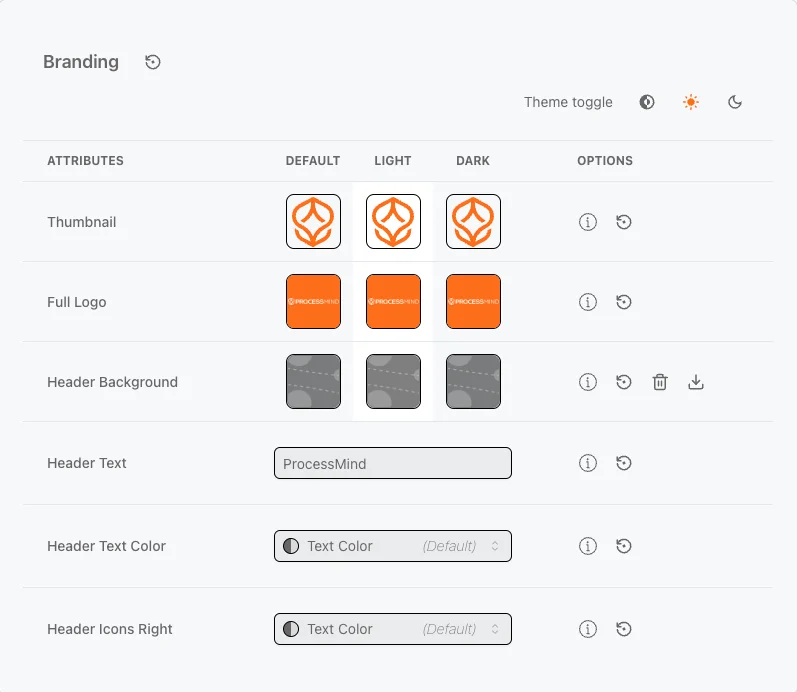
info
画像は必ずプレビュー・テストし、全体デザインになじむかやユーザ体験を確認しましょう。
アプリ全体のカラー
ライト・ダーク両モードでアプリ全体のカラーを変更できます。テーマごとに配色を調整し、テキストと背景のコントラストや見やすさも確保できます。ブランドに合わせた柔軟なデザインが可能です。
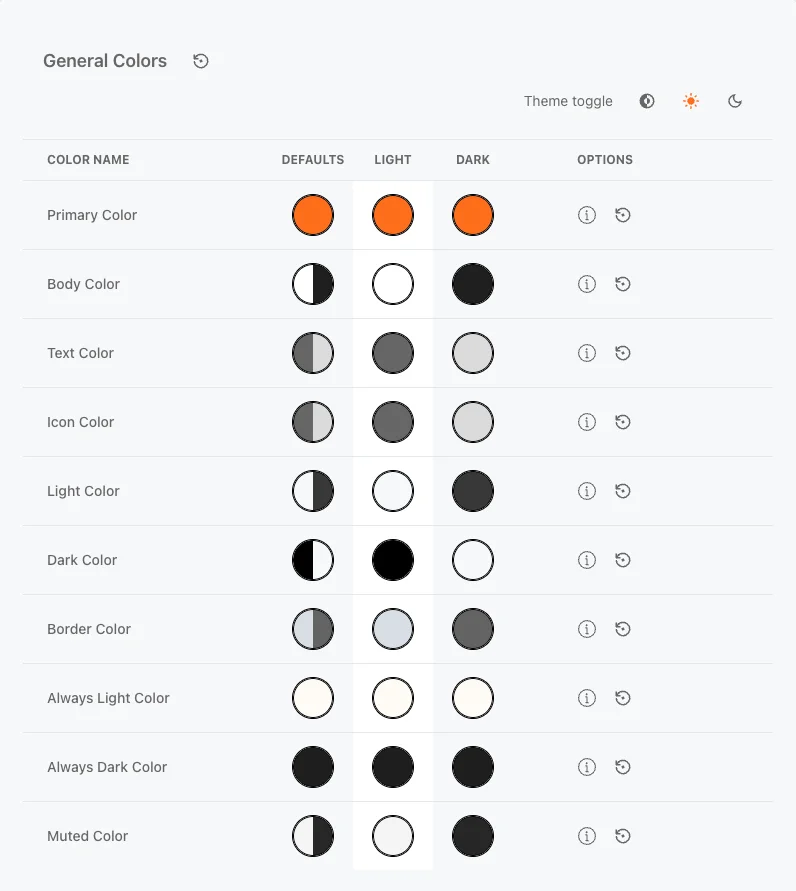
プロセスモデルカラー
モデリングオブジェクトやキャンバスの色もライト・ダーク両モードで個別に設定可能。配色の調整でテキストとのコントラストやユーザー体験も最適化できます。ブランドに合わせたテーマを自在にコントロールできます。
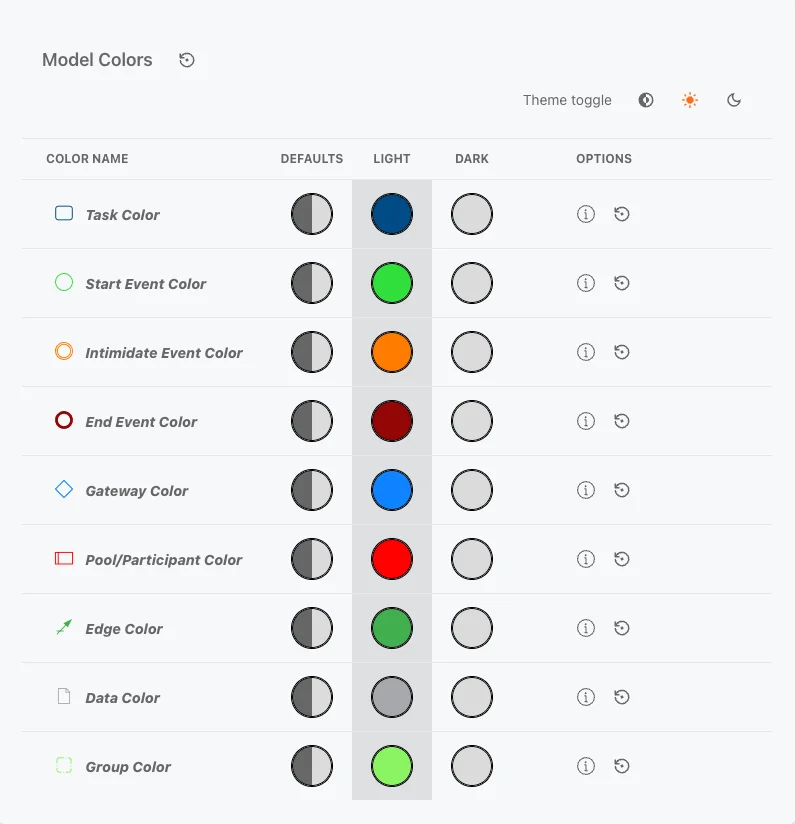
データセットカラー
データセットオブジェクトやキャンバスのカラーもライト・ダーク両モードで個別にカスタマイズ可能。複数データセット追加時は色分けで判別しやすくなります。データセットカラーはdataがある属性に使われ、アクティブなデータリンクの識別に便利。デフォルトカラーはdataがない場合の色です。名称も自由に変更できます。
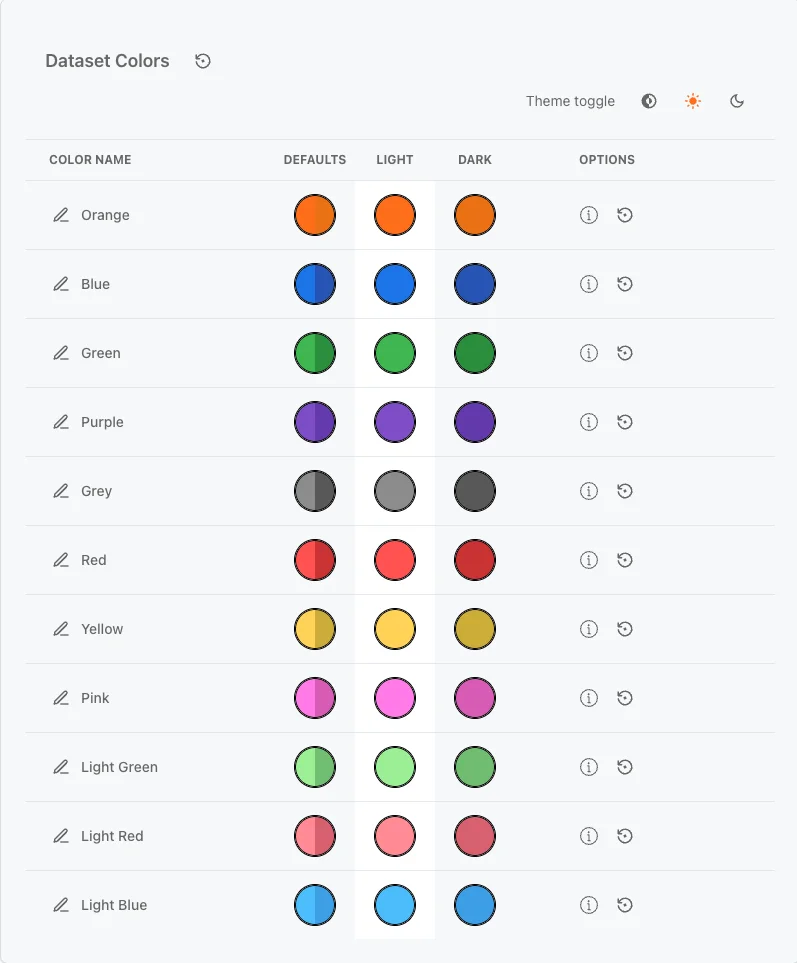
チャートカラー
チャートオブジェクトのカラーはライト・ダーク両モードで個別に設定できます。ゲージチャートの「良好・注意・警告」ゾーンなども色分けで判別しやすくなります。用語のカスタマイズも可能です。
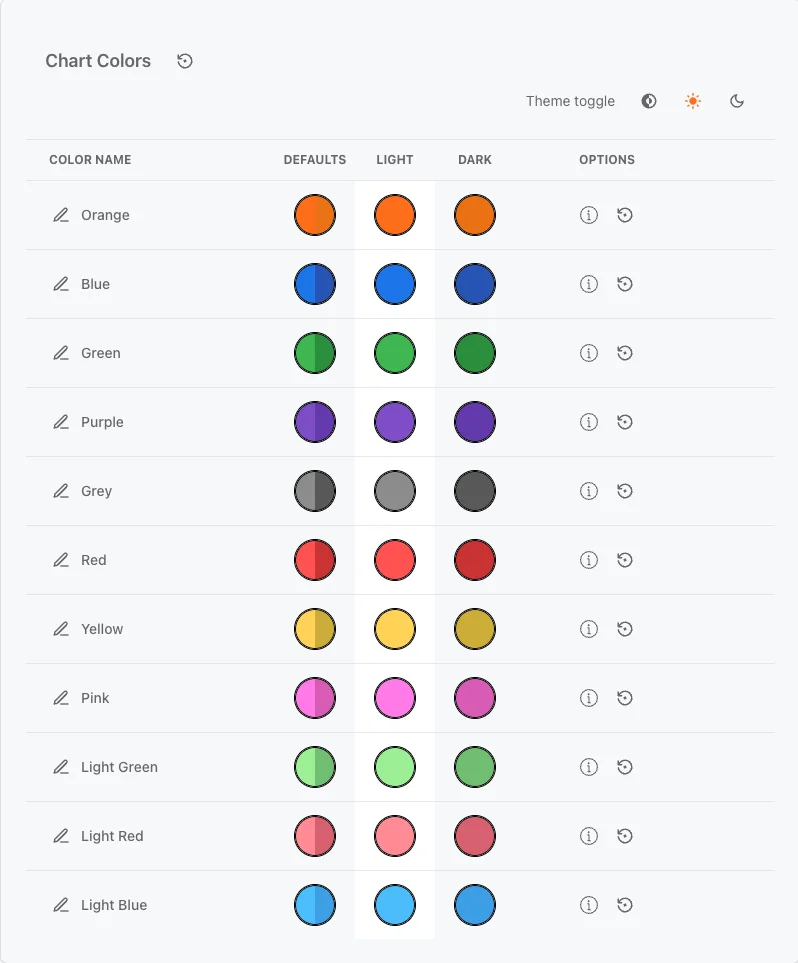
データセットカラー
dataが紐付く属性は、モデラーで指定したデータセットカラーが自動適用されます。 アクティブなデータリンクがある属性を視覚的に区別可能です。 上記カラーはdataがない属性用のデフォルトカラーとなります。
ビジュアルヘルパー
 テーマの設定を変更すると、該当属性の背景色が更新済みであることを分かりやすく示します。
テーマの設定を変更すると、該当属性の背景色が更新済みであることを分かりやすく示します。
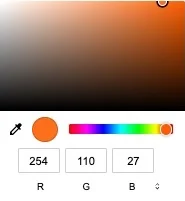 色を変更したい場合は、該当テーマ(ライトまたはダーク)のカラードサークルをクリック。カラーピッカーが表示され、色合いの選択やHEX / RGB / HSL値の入力ができます。色が分からない場合はPipetIconで画面上から色を取得できます。変更は即時反映されます。
色を変更したい場合は、該当テーマ(ライトまたはダーク)のカラードサークルをクリック。カラーピッカーが表示され、色合いの選択やHEX / RGB / HSL値の入力ができます。色が分からない場合はPipetIconで画面上から色を取得できます。変更は即時反映されます。
テーマのバリエーション例
アプリケーションのテーマを変更するさまざまな方法をご紹介します。下記では、オリジナルのテーマを青系と緑系にカスタマイズした例を掲載しています。
オリジナルテーマ例
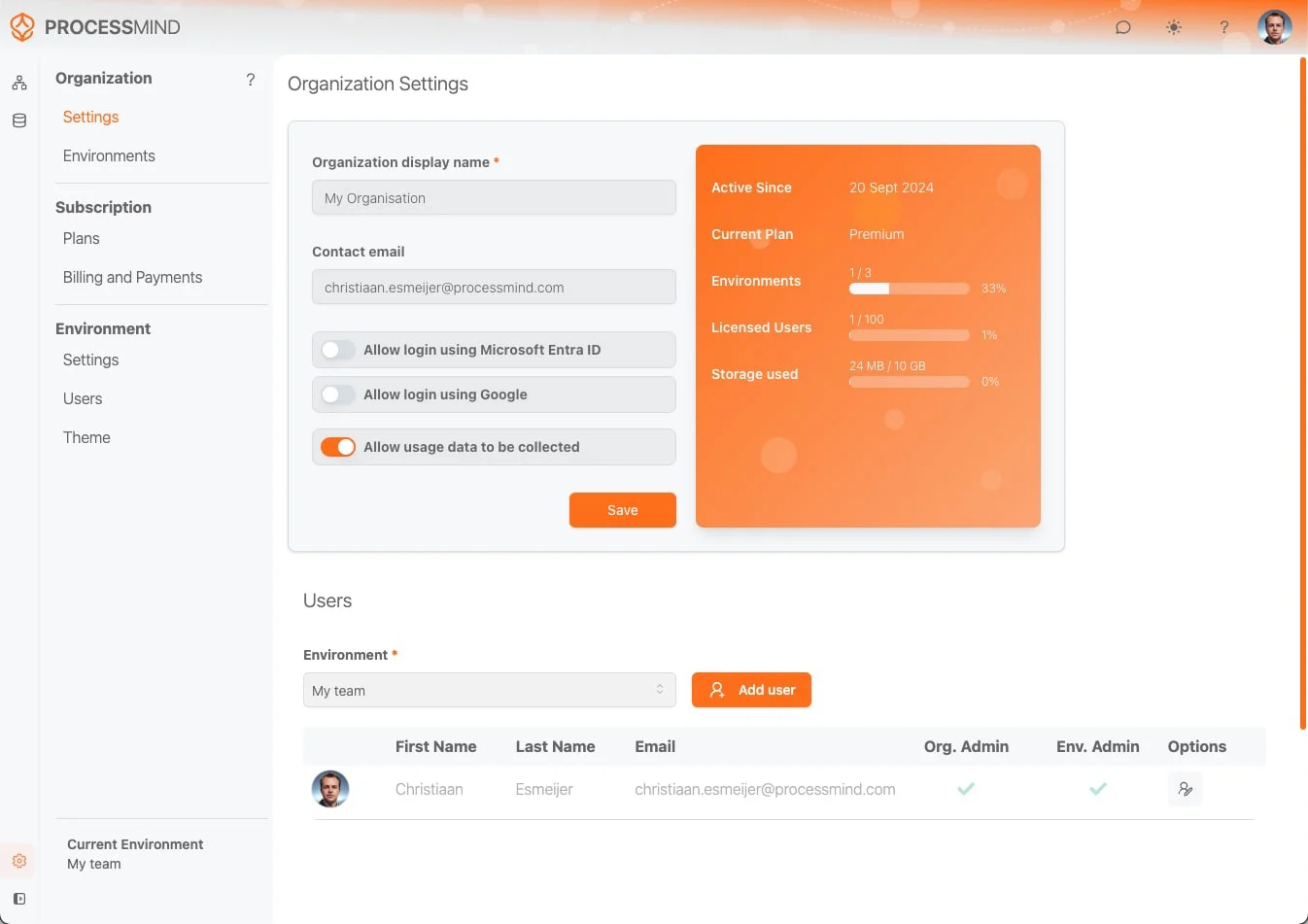
ブルーテーマ例
テキストカラー、ボディカラー、パネル(ライト)カラー、ロゴ画像、ロゴテキスト、ヘッダー背景の変更例です。 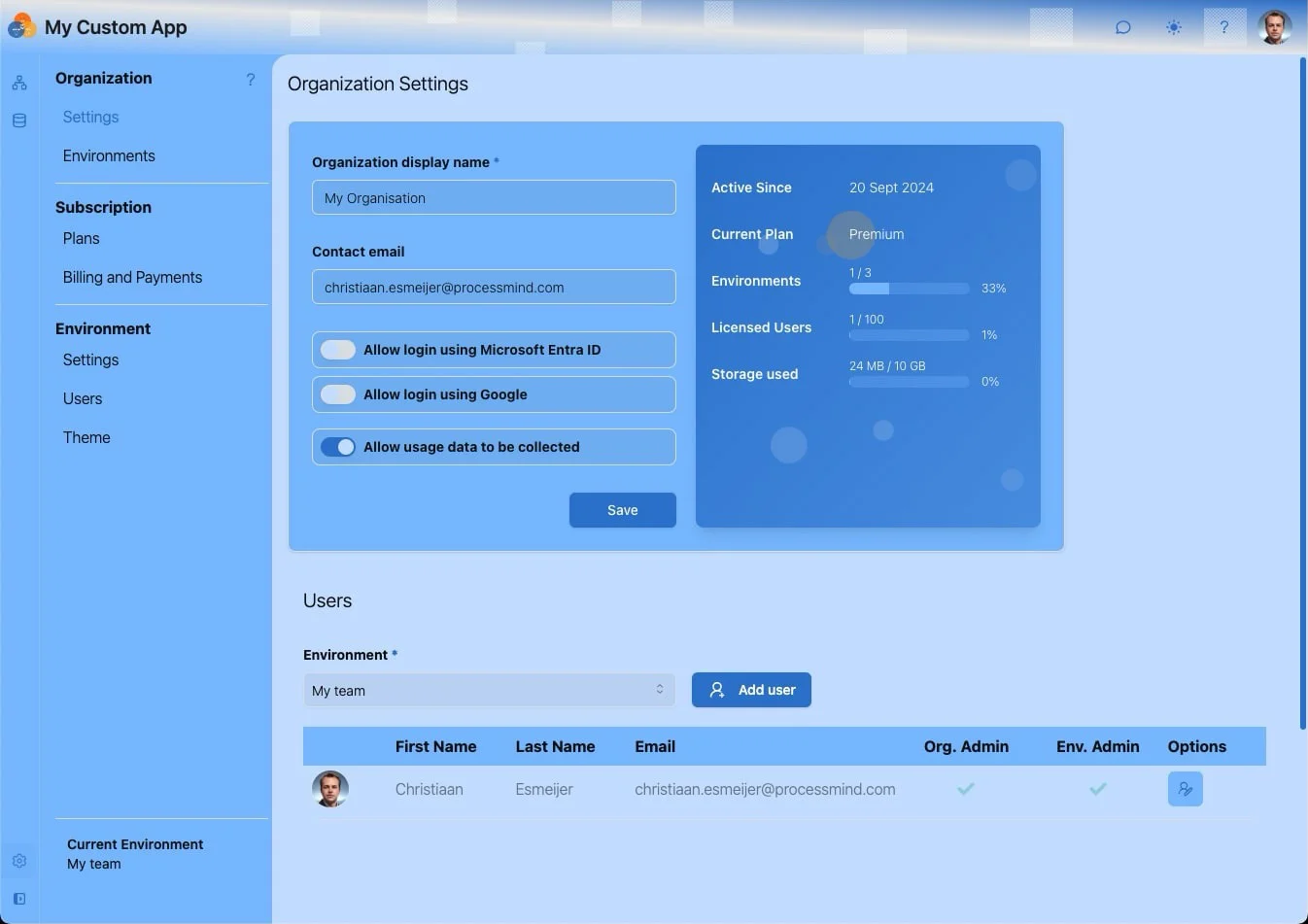
マトリックスグリーンテーマ例
”Choice. The problem is choice.”(Neo, The Matrix Reloaded) 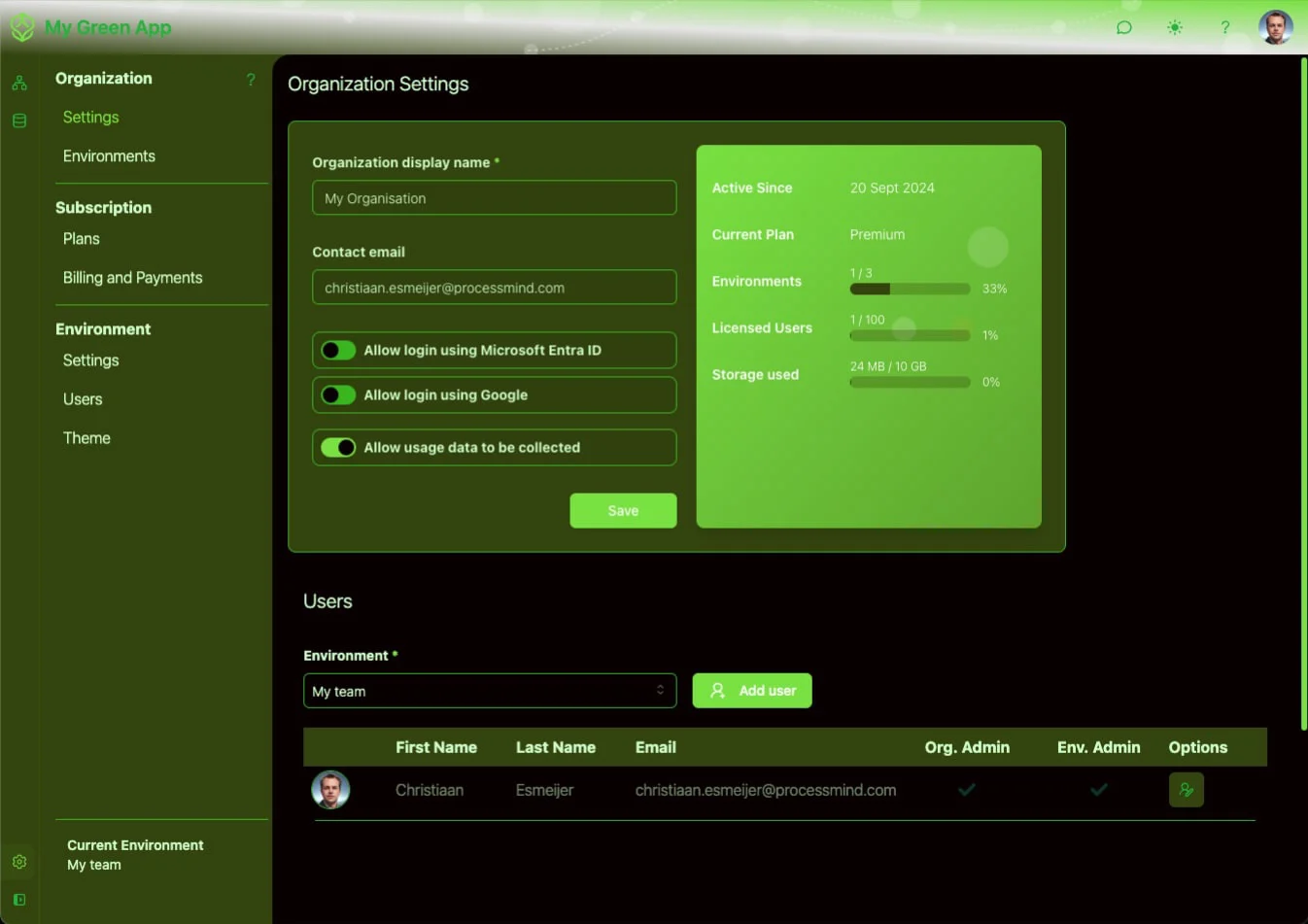
プロセスモデルカラーのカスタマイズ
モデル用属性のカラーをアプリ本体と分けて調整できます。モデルが視覚的に際立つデザインを実現します。